Export All URLs:投稿とページのURLをエクスポートできる
投稿と固定ページの URL をエクスポートできる WordPress 用プラグインの紹介です。
そのような時に便利な WordPress 用プラグインがあります。
それは「Export All URLs」です。
その導入手順から日本語化・使い方と設定などを解説していきます。
Export All URLs
Export All URLs は、投稿(カスタム投稿を含む)と固定ページの URL を CSV ファイルにエクスポートできます。
Export All URLs でエクスポートできる項目は、以下の通りです。
- 投稿 ID
- タイトル
- URL
- カテゴリー
エクスポートする内容は、CSV ファイル以外に画面出力可。
CSV ファイルは、サーバー上に置かれるので、その点は注意が必要です。
v 4.0 から削除リンクも同時に表示されるようになりました。
記事を作成もしくは更新時点でのバージョン:4.0
インストール手順
Export All URLs をインストールするには 2 種類の方法があります。
下記の URL から ZIP ファイルを入手して、管理画面からアップロードして有効化する。
Export All URLs – WordPress.org
もしくは、WordPress.org の公式プラグインディレクトリにリリースされているので、
管理画面からインストールできます。
ダッシュボードから「プラグイン」メニューの「新規追加」を選択し、
プラグイン追加画面右上の検索窓に「Export All URLs」と入力します。
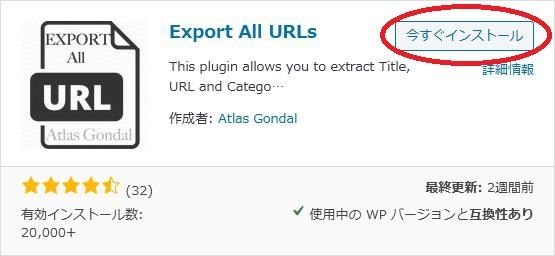
検索結果の一番左上に表示されると思うので、「今すぐインストール」をクリックします。
※一番左上に表示されない場合は、上記の画像から探して下さい。
インストールが完了したら、プラグインを「有効化」します。
プラグインのインストールに慣れていない方は、
下記の記事にて詳しく解説していますので、御覧ください。
WordPressプラグインのインストール手順を解説 – WordPress活用術
日本語化
Export All URLs を有効化した際に日本語化されない場合には、
日本語化用の言語パックを translate.wordpress.org から入手できる場合があります。
WordPress と関連プロジェクト(テーマ・プラグイン)用の翻訳プラットフォームとして、
translate.wordpress.org (GlotPress) が導入されています。
※ボランティアで翻訳されている場合が多いので、
全てのプラグインで、必ずしも日本語化用の言語パックが用意されているわけでは無いです。
また、用意されていても 100% 翻訳されている保証もありません。
日本語化用の翻訳ファイルの探し方は、下記の記事を参照してください。
WordPress公式での日本語化用の翻訳ファイルの探し方 – WordPress活用術
専用メニュー
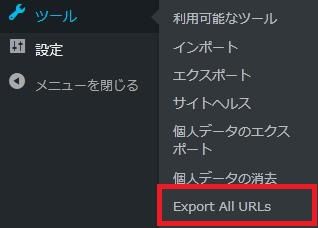
管理画面の「ツール」メニューの中に追加されています。
使い方
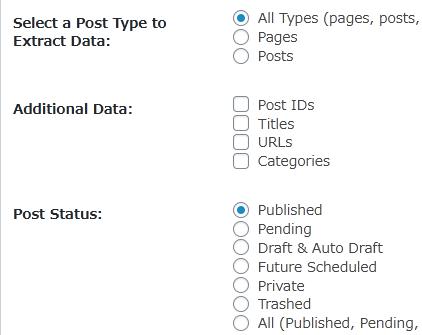
Select a Post Type to Extract Data:
出力対象とする投稿タイプを選択します。
カスタム投稿タイプも選択可。
Additional Data:
出力する項目を選択します。
Post Status:
出力対象とする投稿の投稿ステータスを選択します。
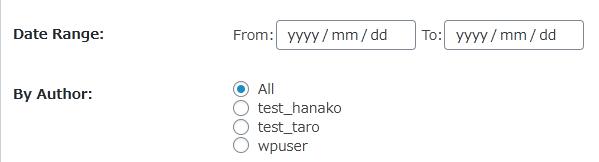
Date Range:
出力対象とする投稿の投稿日を範囲指定します。
By Author:
出力対象とする投稿の投稿者を選択します。
![]()
Exclude Domain URL:
出力する URL からドメインを除外するかどうか。

Number of Posts:
出力する投稿数の最大値を指定します。
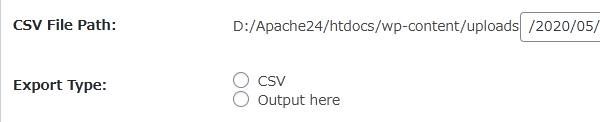
CSV File Path:
CSV ファイルの出力先を指定します。
Export Type:
エクスポート先(CSV か画面出力)を選択します。
最後に「Esport Now」をクリックするとエクスポートされます。

CSV ファイルの場合にはダウンロードリンクが表示されて、
Output here の場合には画面に表として出力されます。
CSV の場合には、2 個目の「Click Here」リンクをクリックすると、
サーバーから CSV ファイルを削除してくれます。